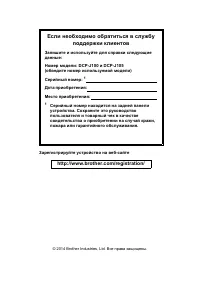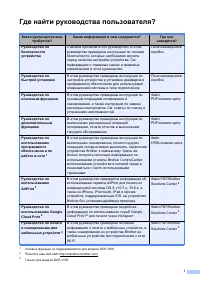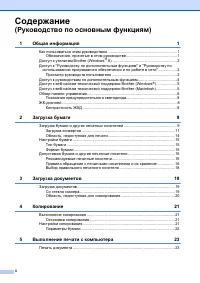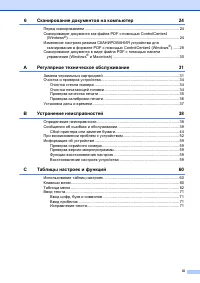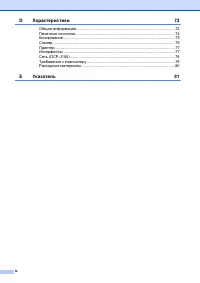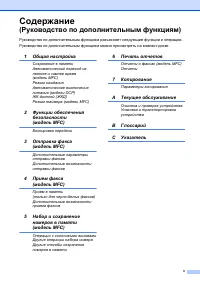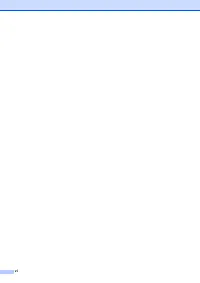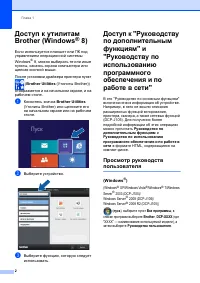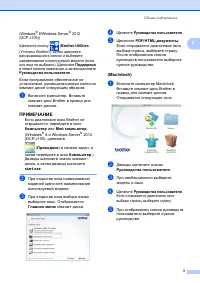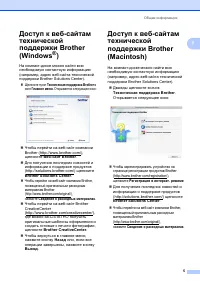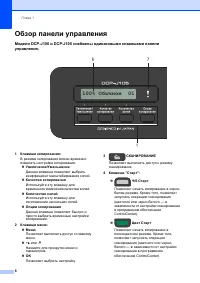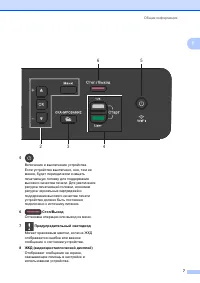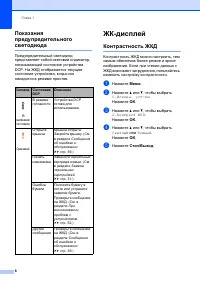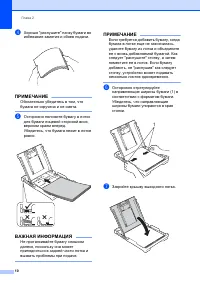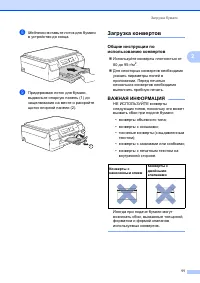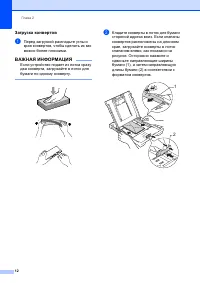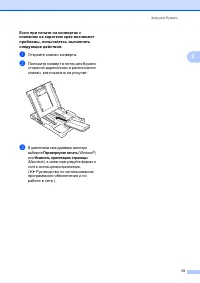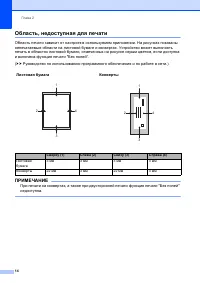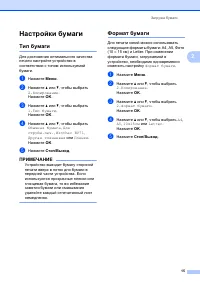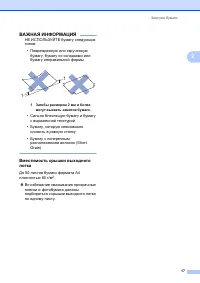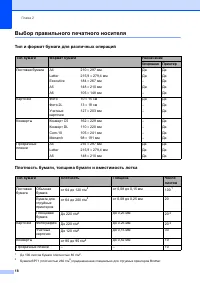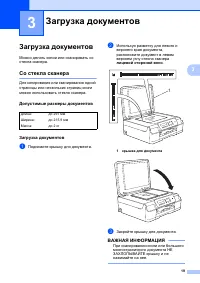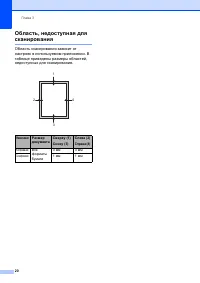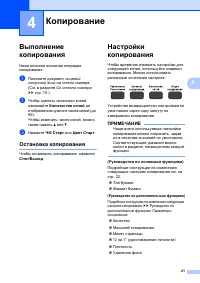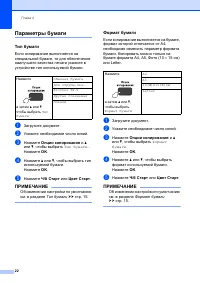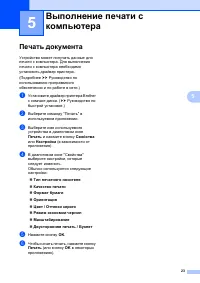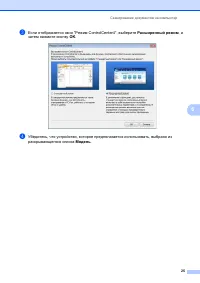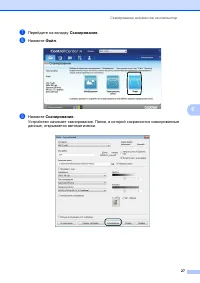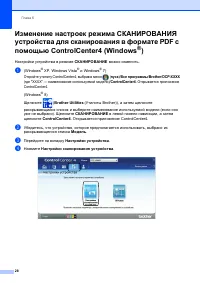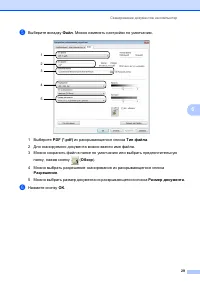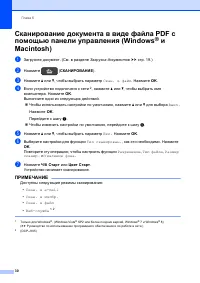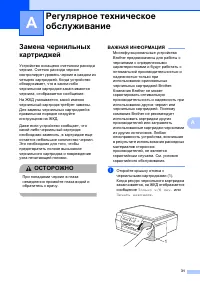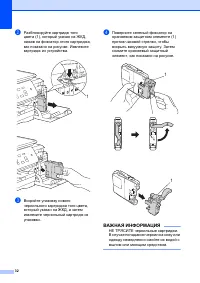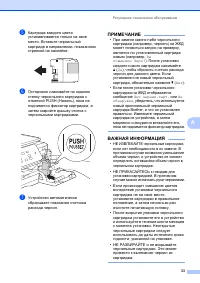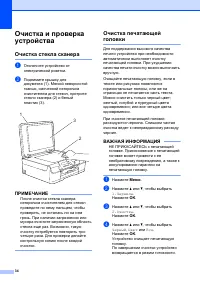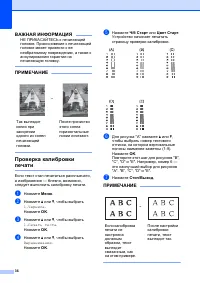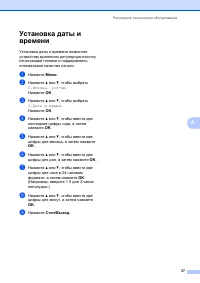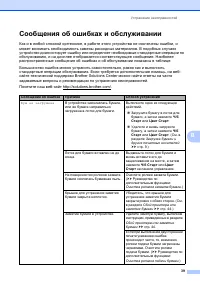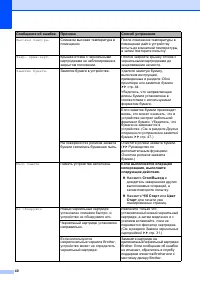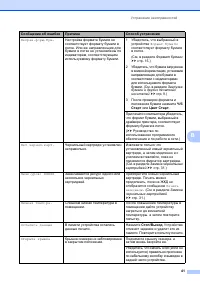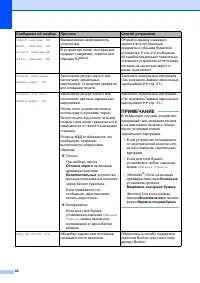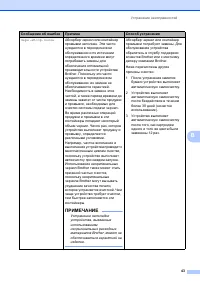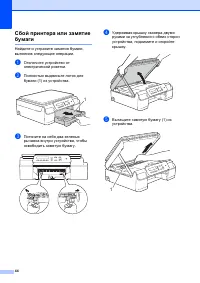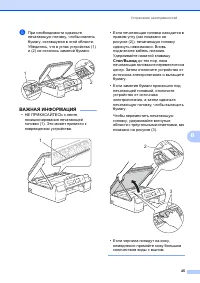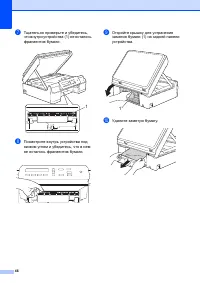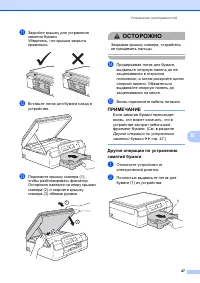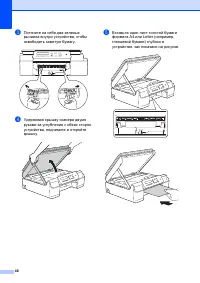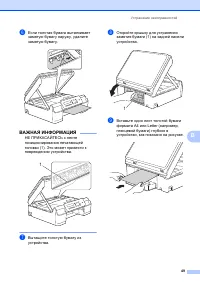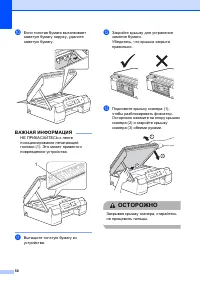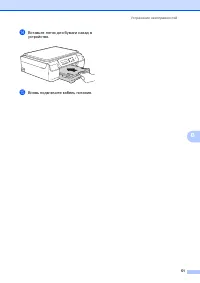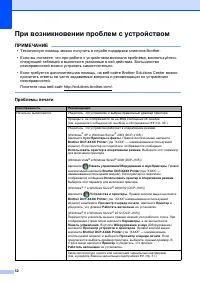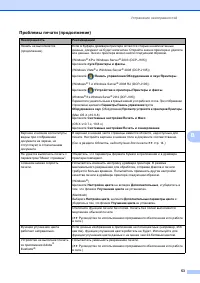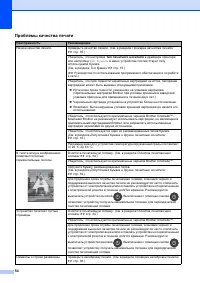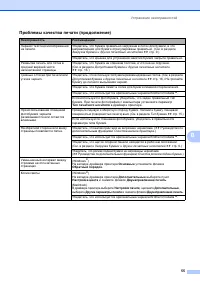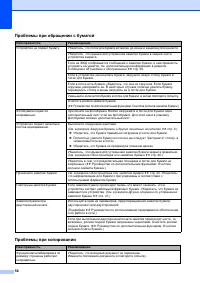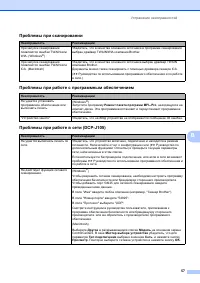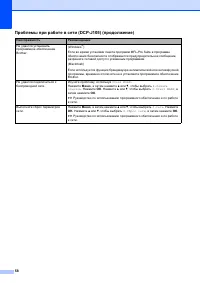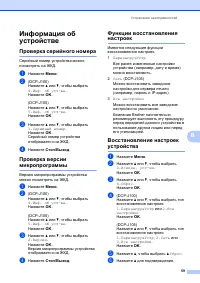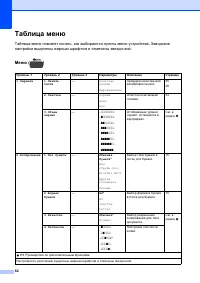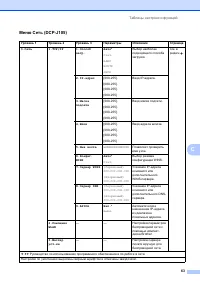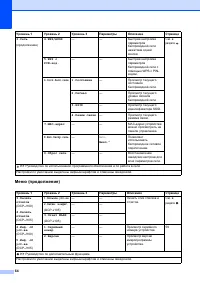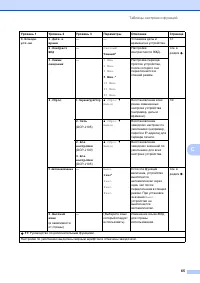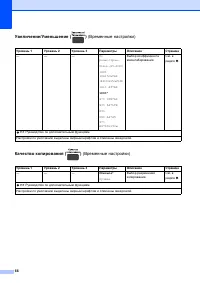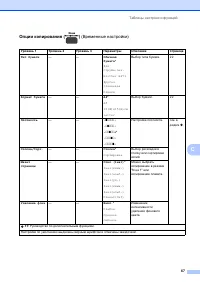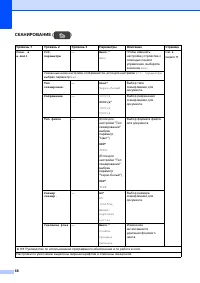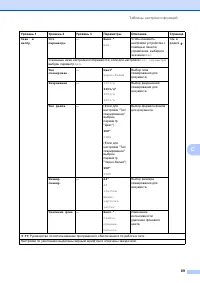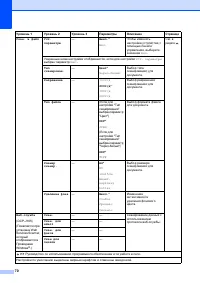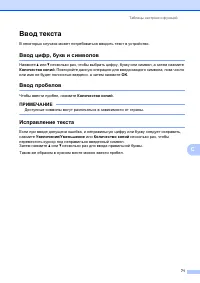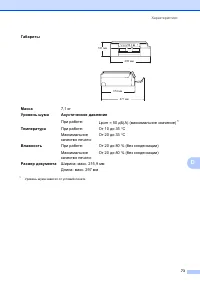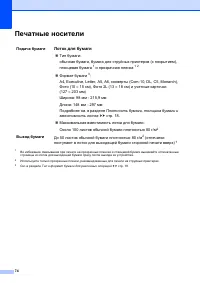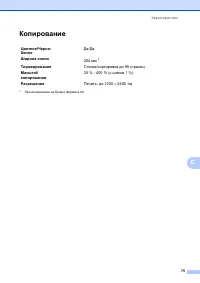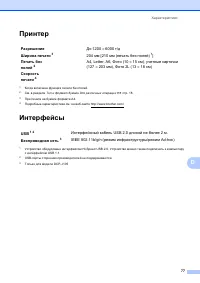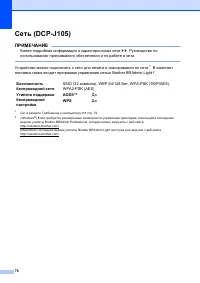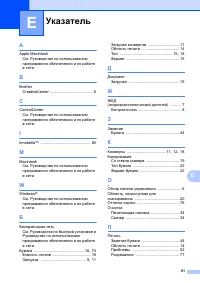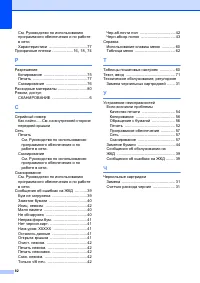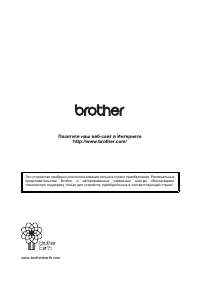МФУ Brother DCP-J100 - инструкция пользователя по применению, эксплуатации и установке на русском языке. Мы надеемся, она поможет вам решить возникшие у вас вопросы при эксплуатации техники.
Если остались вопросы, задайте их в комментариях после инструкции.
"Загружаем инструкцию", означает, что нужно подождать пока файл загрузится и можно будет его читать онлайн. Некоторые инструкции очень большие и время их появления зависит от вашей скорости интернета.
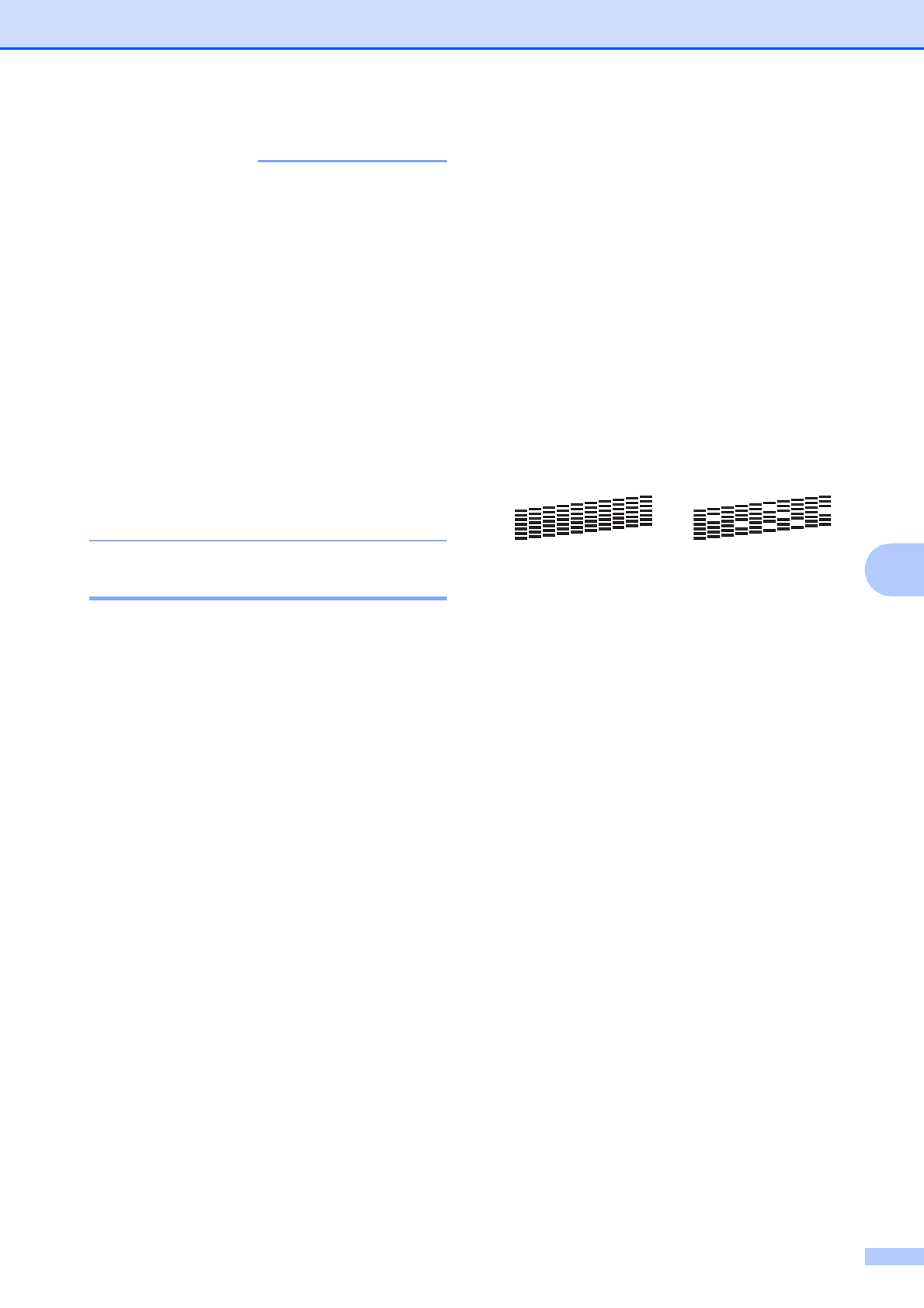
Регулярное
техническое
обслуживание
35
A
ПРИМЕЧАНИЕ
•
Если
печатающая
головка
была
очищена
по
меньшей
мере
пять
раз
,
а
качество
печати
не
улучшилось
,
попытайтесь
установить
новый
оригинальный
чернильный
картридж
Brother Innobella™
для
каждого
цвета
,
с
которым
возникли
проблемы
.
Попытайтесь
очистить
печатающую
головку
еще
максимум
пять
раз
.
Если
качество
печати
не
улучшилось
,
обратитесь
в
службу
поддержки
клиентов
Brother
или
к
местному
дилеру
Brother.
•
Печатающую
головку
можно
также
очистить
с
компьютера
.
(
uu
Руководство
по
использованию
программного
обеспечения
и
по
работе
в
сети
.)
Проверка
качества
печати
A
Если
цветные
изображения
и
текст
на
отпечатках
получаются
блеклыми
или
с
полосками
,
это
может
означать
,
что
некоторые
сопла
печатающей
головки
засорены
.
Это
можно
проверить
по
образцам
работы
сопел
,
распечатав
контрольную
страницу
качества
печати
.
a
Нажмите
Меню
.
b
Нажмите
a
или
b
,
чтобы
выбрать
1.
Чернила
.
Нажмите
OK
.
c
Нажмите
a
или
b
,
чтобы
выбрать
1.
Печать
теста
.
Нажмите
OK
.
d
Нажмите
a
или
b
,
чтобы
выбрать
Качество
печати
.
Нажмите
OK
.
e
Нажмите
Цвет
Старт
.
Устройство
начинает
печатать
контрольную
страницу
качества
печати
.
f
Проверьте
качество
всех
четырех
цветовых
блоков
на
распечатанном
листе
.
g
На
ЖКД
отображается
запрос
на
подтверждение
качества
печати
.
Выполните
одно
из
следующих
действий
.
Если
все
линии
напечатаны
четко
и
без
пропусков
,
нажмите
a
(
Да
)
для
завершения
проверки
качества
печати
и
перейдите
к
шагу
Если
заметны
пропуски
штрихов
(
как
показано
ниже
),
нажмите
b
чтобы
выбрать
Нет
.
h
На
ЖКД
отображается
запрос
на
подтверждение
качества
печати
черного
картриджа
,
а
затем
трех
цветных
картриджей
.
Нажмите
a
(
Да
)
или
b
(
Нет
).
i
На
ЖКД
появляется
запрос
на
подтверждение
начала
очистки
.
Нажмите
a
(
Да
).
Устройство
начинает
очистку
печатающей
головки
.
j
По
завершении
процедуры
очистки
нажмите
Цвет
Старт
.
Устройство
напечатает
контрольную
страницу
качества
печати
еще
раз
.
Вернитесь
к
шагу
.
k
Нажмите
Стоп
/
Выход
.
Если
печатающая
головка
была
очищена
по
меньшей
мере
пять
раз
,
а
качество
печати
не
улучшилось
,
попытайтесь
установить
новый
оригинальный
чернильный
картридж
Brother
для
каждого
цвета
,
с
которым
возникли
проблемы
.
Попытайтесь
очистить
печатающую
головку
еще
максимум
пять
раз
.
Если
качество
печати
не
улучшилось
,
обратитесь
в
службу
поддержки
клиентов
Brother
или
к
местному
дилеру
Brother.
Хорошее
качество Плохое
качество